安装Linux系统到U盘
有时我们想让一个系统随时随地切换到另一台机器上,实现便携式系统。即通过一个U盘启动切换要启动的系统。本文以一个Linux系统安装到U盘为例简单介绍。
准备条件
Linux ISO镜像文件: Kali Linux Light 64 Bit (2018.2) 865M
VirtualBox虚拟机: https://www.virtualbox.org/wiki/Downloads
U盘: Kingston Datatraveler USB(2.0) / SanDisk Ultra USB 3.0 推荐30GB以上注意: 如果U盘是3.0的,VirtualBox需要额外安装拓展包。方法见下文
注意: 如果U盘是3.0的,VirtualBox需要额外安装拓展包。方法见下文
支持USB3.0
默认virtual box只支持USB1.0/2.0,要想让他支持USB3.0,需要到 官网 下载拓展包(Extension Pack)
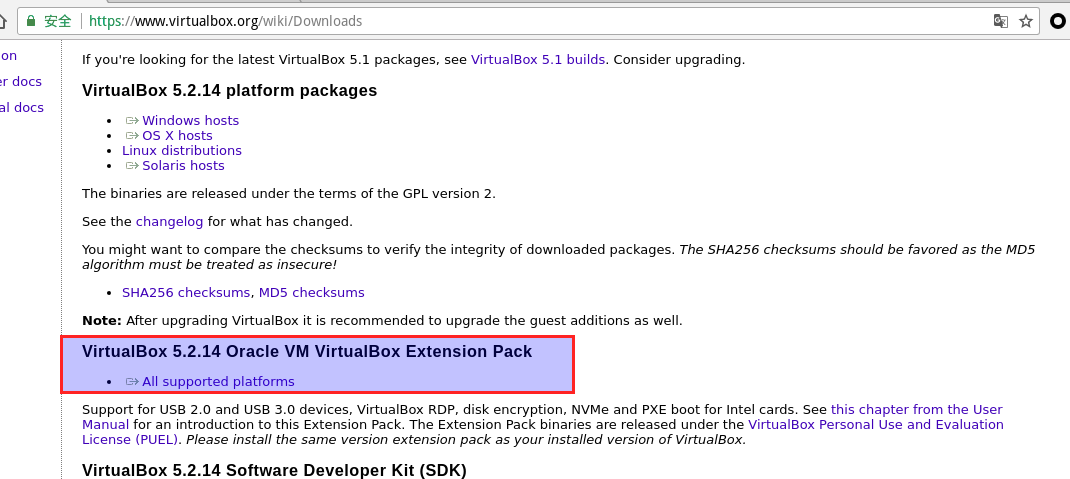
注意,要下载对应VirtualBox版本的 Extension Pack,当前我使用的版本是5.2.8。另外我的U盘是USB2.0的
安装
在启动虚拟机前,需要插入U盘。
用 lsblk 可看到该设备为sdb
sdb 8:16 1 7.2G 0 disk
└─sdb1 8:17 1 7.2G 0 part /media/root/3c6de664-902f-4f45-b588-f295e7c42666
要让VirtualBox能够访问到USB设备,还需要执行以下命令
1 | |
其中 /dev/sdb 对于USB的设备文件名称
这会在当前目录创建一个 usb.vmdk 文件
接着启动虚拟机,任意新建一个虚拟电脑,默认下一步,直至创建成功
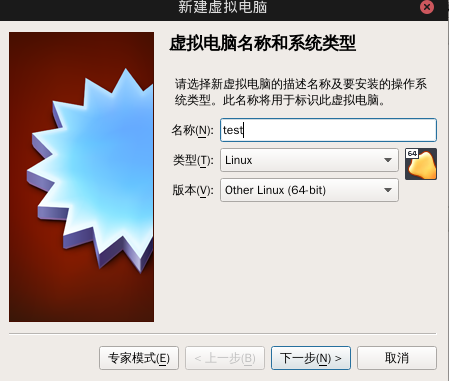
【设置】->【存储】底盘为Linux ISO文件,同时添加一个虚拟盘(使用现有的虚拟盘),并选择刚才创建好的usb.vmdk文件
启动该虚拟机
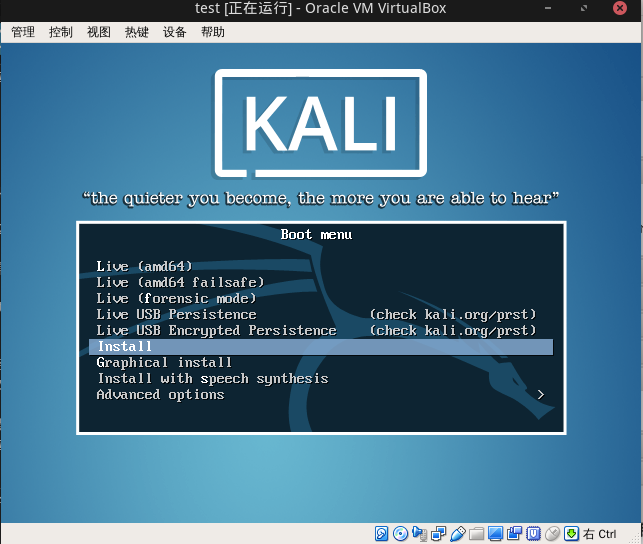
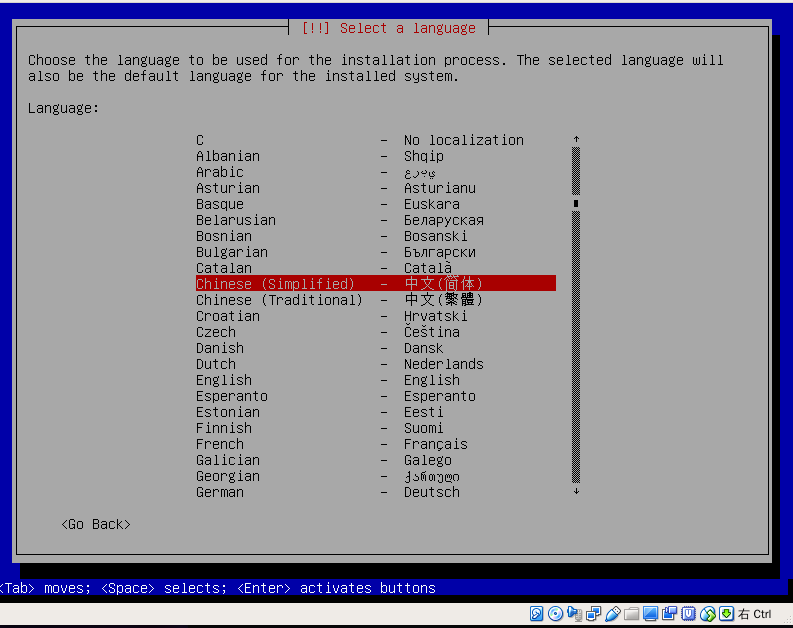
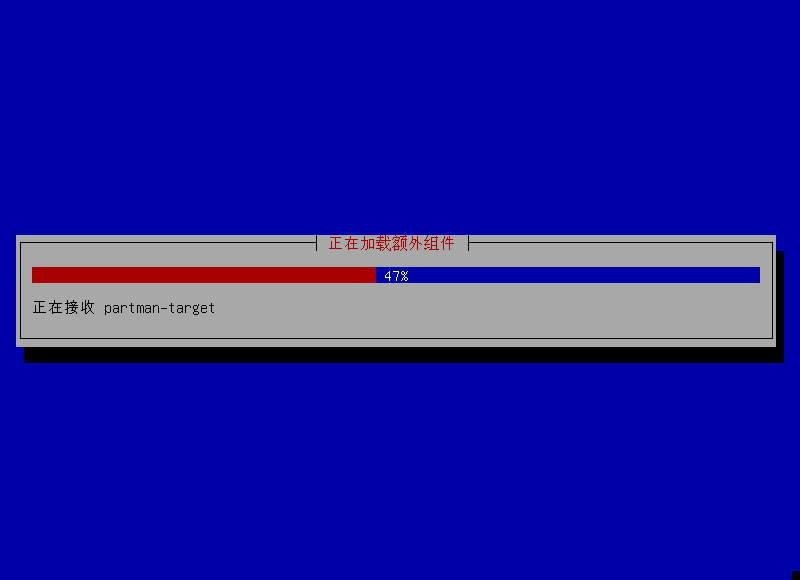
到了磁盘分区要注意,我们要选择 sdb,即要将Linux系统安装到的U盘设备
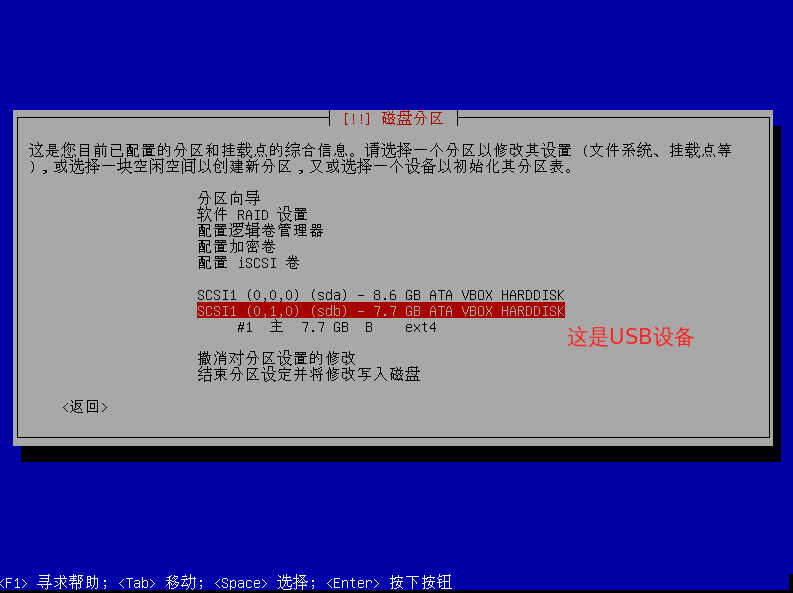
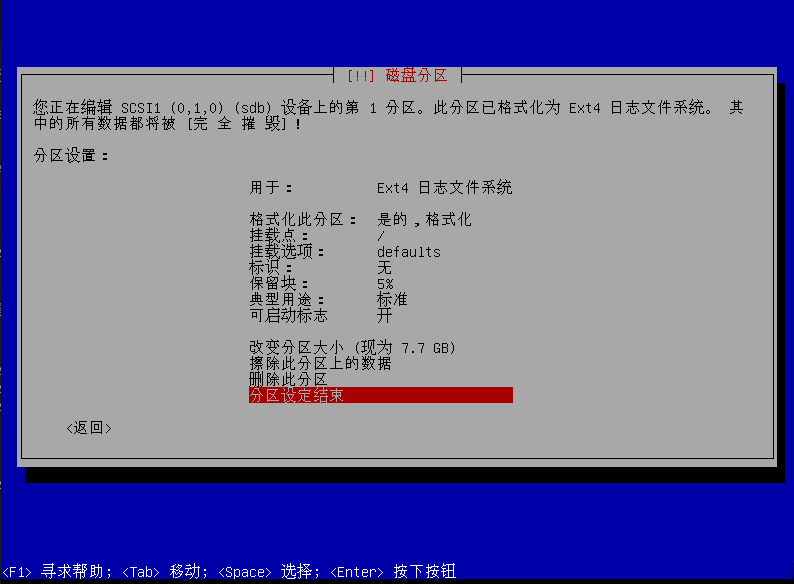
之后就是漫长等待…
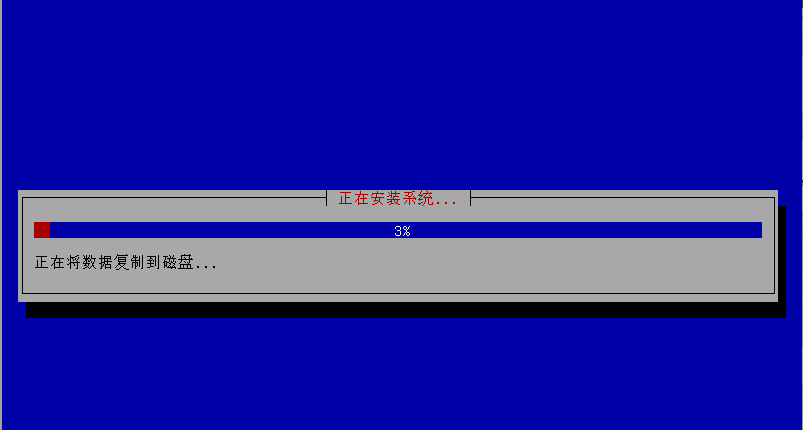
安装完成之后,重启虚拟机,同时按 F11 ,即可进入系统启动项选择。
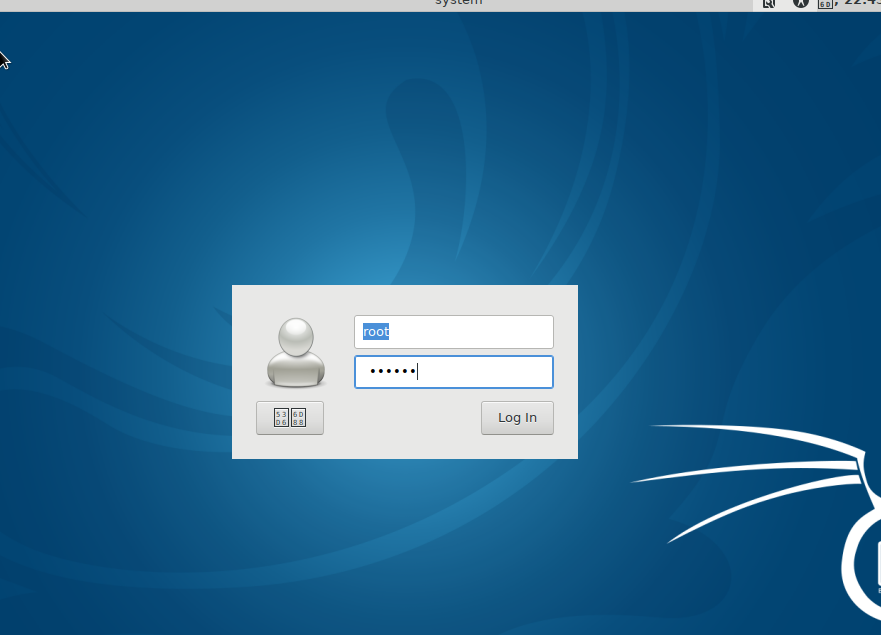
解决中文乱码
登录之后发现系统显示中文乱码!
1 | |
先修改更新源,编辑 /etc/apt/sources.list 文件,添加以下内容
1 | |
在终端下输入 apt-get upgrade 更新系统
输入 dpkg-reconfigure locales 之后选中en_US.UTF-8和zh_CN.UTF-8,确定后,将zh_CN.UTF-8选为默认
安装中文字体
1 | |
重启
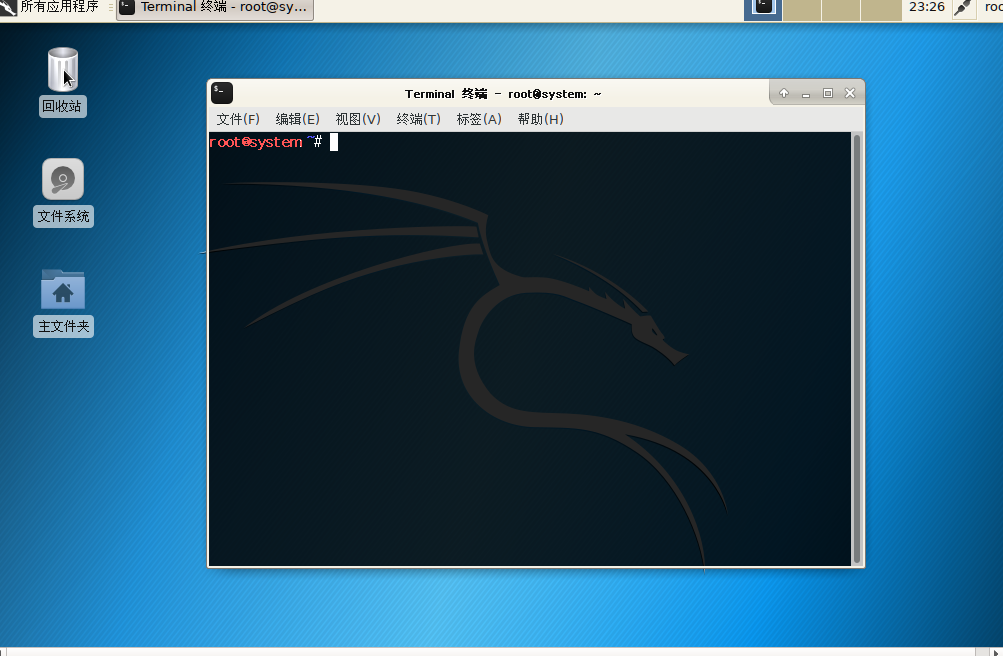
结尾
这样就完成了一个便携式U盘系统了~
本博客所有文章除特别声明外,均采用 CC BY-SA 4.0 协议 ,转载请注明出处!